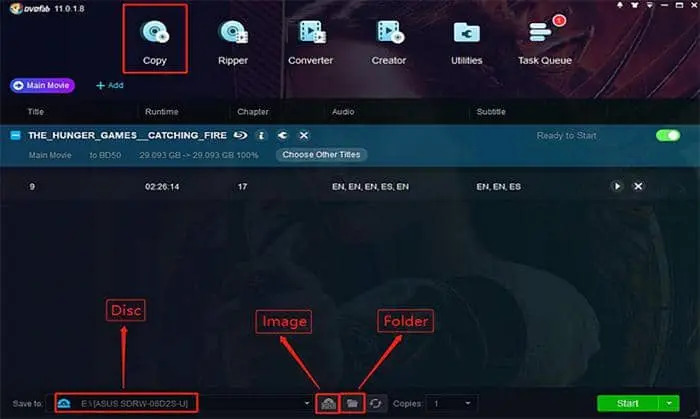如何燒錄藍光電影?
摘要: 這篇文章將會介紹兩款燒錄藍光電影的軟體,並告訴您如何燒錄藍光電影。
科技的發展不斷改變著人們的生活。過去人們只能從黑白電視中觀看節目,而後來彩電的出現讓人們生活的色彩也鮮豔了起來。電視劇、電影的畫質從粗糙、模糊也變得更加清晰,如今的視訊解析度已經遠遠超過了早期水準。科技的發展不僅改變著這些內容,還改變著人們儲存視訊的方式。
現在,您可以將視訊燒成藍光光碟,藍光光碟可以用高清品質甚至2160p的品質儲存視訊。如果您家中有大螢幕電視機,那麼把視訊燒成藍光電影觀看就更再好不過了。
接下來我們就介紹兩款燒錄藍光電影的軟體,並告訴您如何燒錄藍光電影。
DVDFab Blu-ray Creator
DVDFab Blu-ray Creator可以極速燒錄藍光電影,它能燒錄各種類型的視訊,包括高清攝像機拍攝的視訊。
DVDFab Blu-ray Creator的主要特點:
· 簡單易用。
· 可將幾乎所有類型的視訊燒成藍光電影。
· 它能將多個視訊燒錄到一張藍光光碟。您可以設定不同視訊的播放順序。
· 它的燒錄速度比其他軟體要快得多。
· 它燒錄出來的藍光光碟品質極佳,可呈現優質的音畫效果。
· 您可以點擊“扳手”按鈕來選擇輸出為BD-25、BD-50、BD-5或BD-9。
· 您可以根據需求選擇音軌。
· 在製作藍光電影時,您可以添加外部字幕。
如何使用DVDFab Blu-ray Creator燒錄藍光電影?
首先,下載DVDFab Blu-ray Creator並將其安裝到您的電腦中。
運行此軟體,點擊“建立光碟”功能。
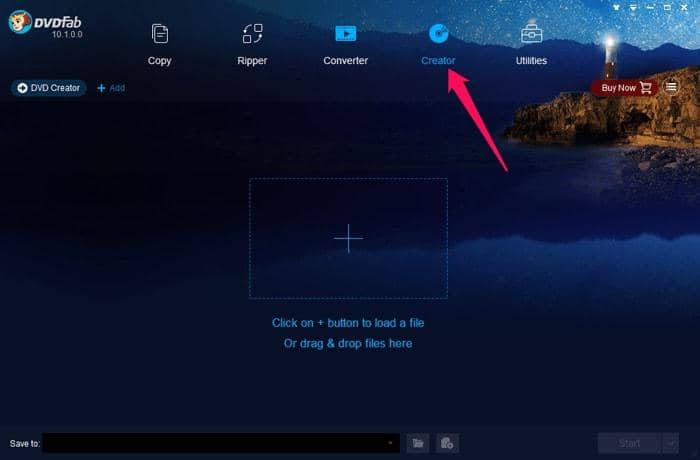
現在,點擊介面中間的“+”按鈕從電腦中載入視訊檔案,或者視訊檔案拖放到介面上載入。
視訊載入後,點擊介面左上方的“模式切換器”,選擇“建立blu-ray影片光碟”。
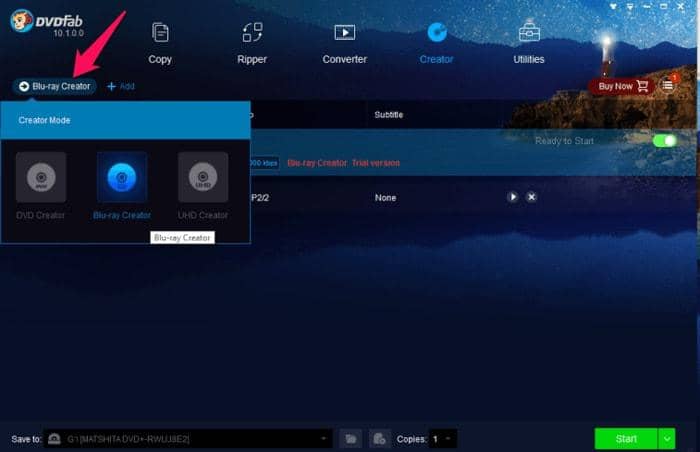
現在您可以點擊“扳手”形狀的“進階設定”按鈕來進入進階設定面板,您可以在這裏將輸出設定為BD-5/9/25/50。另外,您可以在這裏自訂功能表。

點擊“自訂功能表”,然後進行相應的編輯。
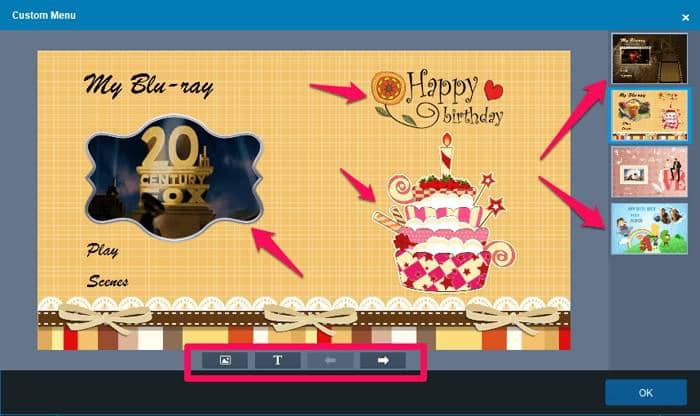
您可以移動及編輯文字,添加不同的小部件。另外,您可以點擊選擇右側的其他主題。功能表設定完成後,點擊“確定”按鈕。
現在,選擇輸出藍光電影的目錄。根據自身需求選擇合適的目錄即可。
如果您想把視訊燒錄到藍光光碟中,您需要將光碟機選為輸出位置。點擊“資料夾”圖示可以將電影儲存為資料夾;點擊“映像檔”圖示可以將電影儲存為ISO檔。
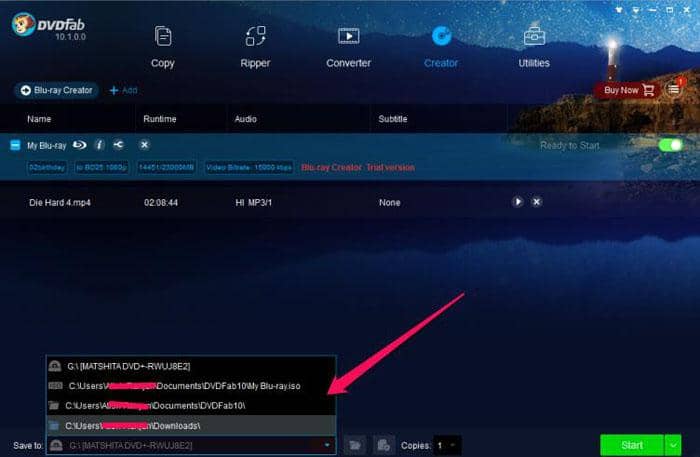
點擊“開始”按鈕即可開始轉檔進程。
如果您選擇了輸出為藍光光碟,那麼在寫入進程開始的時候,程式會要求您將空白光碟插入光碟機中。
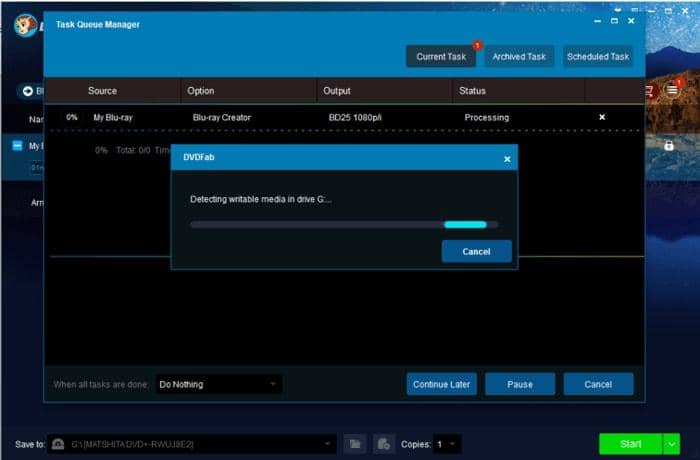
以上就是使用DVDFab Blu-ray Creato燒錄藍光電影的過程。
DVDFab Blu-ray Copy
以上的Blu-ray Creator可以將任何視訊燒錄到藍光光碟,而Blu-ray Copy是將藍光光碟/ISO檔/資料夾燒錄到空白藍光光碟。Blu-ray Copy是一種藍光復制工具,而不是藍光製作工具。
DVDFab Blu-ray Copy的主要特點:
· 它是第一個能夠克隆藍光光碟的工具軟體。
· 它能借助DVDFab的Cinavia移除技術,在複製藍光光碟時移除Cinavia。
· 它能將任何藍光電影複製成藍光/DVD/AVCHD光碟或複製到電腦硬碟中。
· 它提供了5種複製模式,分別是“完整備份”、“主要影片”、“自訂”、“合併”和“Clone複製/燒錄”。
· 簡單易用
如何將藍光電影複製到一張空白藍光光碟中?
首先,下載DVDFab Blu-ray Copy並將它安裝到電腦中。安裝完成後運行此軟體。
選擇“複製”功能。
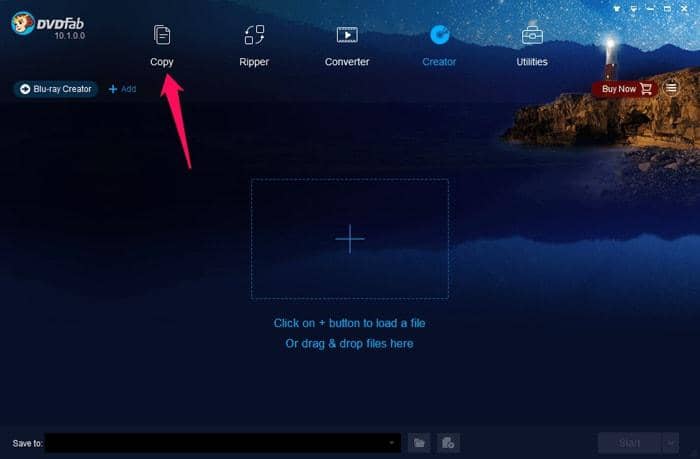
在介面左上方的“複製模式選擇器”中,將複製模式選為“主要影片”。當然,您也可以根據需要選擇其他模式。
接下來,點擊“+”按鈕並載入藍光電影。如果來源片是ISO檔或資料夾,您可以直接將它拖放到主介面中。
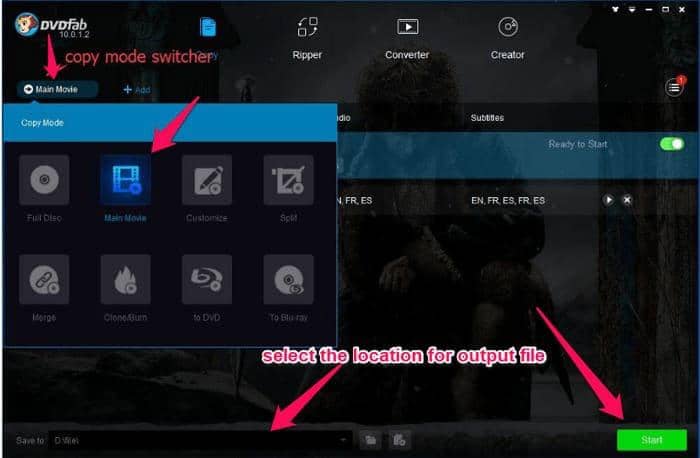
您可以根據需要選擇影片、章節、音軌和字幕。
來源片載入後,您可以點擊“扳手”按鈕打開“進階設定”面板。您可以將輸出設定為BD-5, BD-9, BD-25或BD-50。
因為我們要將電影複製為藍光光碟,所以需要將輸出位置選為光碟機。
點擊“開始”按鈕即可開始複製進程。
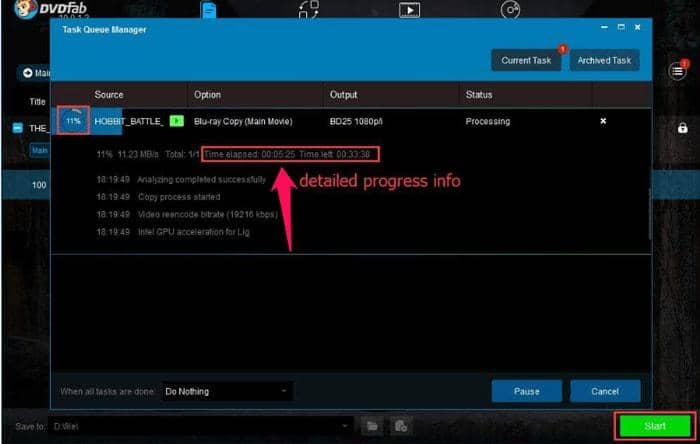
複製將很快完成。
以上就是使用DVDFab Blu-ray Copy複製藍光電影的方法。
結語
如果您想把視訊製作成藍光電影,那麼可以選擇DVDFab Blu-ray Creator進行製作;如果您想複製藍光電影,那麼需要使用DVDFab Blu-ray Copy。這兩個軟體都能快速完成工作,趕快下載試用它們吧!
包括24個DVDFab 13產品,可為用戶提供完備的DVD、藍光、4K UHD、錄製(4K)BDAV藍光及視訊方案。
您可能還對以下工具感興趣
將任何DVD複製成DVD光碟/ISO檔/資料夾
將任何視訊燒成標準格式的DVD
使用導航功能表播放4K UHD藍光電影